-
显示器刷新率,小编告诉你显示器刷新率怎么调
- 2018-04-09 09:47:59 来源:windows10系统之家 作者:爱win10
给显示器设置合理的分辨率和刷新频率不仅方便我们欣赏观察,更可以保护我们的眼睛。有些朋友感觉屏幕抖动或是特殊需要想要调刷新率该怎么设置呢?懂的用户都会调整一个适合自己的显示器屏幕,下面,小编就来跟大家讲解显示器刷新率的调节方法。
有时用户在操作电脑的时候,发现电脑的显示器出现一闪一闪的情况,没什么太大的故障,就是对眼睛非常的不舒服,这种情况的出现一般都是屏幕刷新率没有调好,刷新率怎么调节呢?下面,小编就来跟大家分享显示器刷新率的调节的操作流程了。
显示器刷新率怎么调
首先在Win10桌面空白处,单机鼠标右键,在弹出的菜单中,点击进入“显示设置”

显示器刷新率系统软件图解1
点击显示设置最底部的“高级设置”
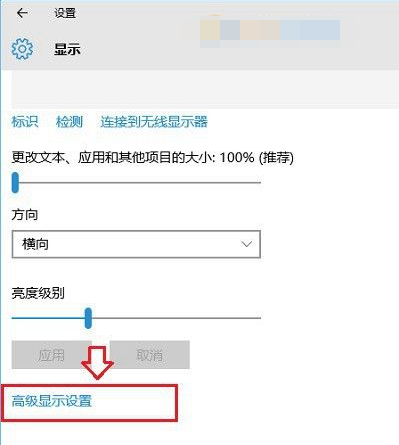
刷新率系统软件图解2
继续点击高级设置最底部的“显示适配器属性”

刷新率系统软件图解3
在最后的显示适配器属性中,在顶部切换到“监视器”选项,就可以看到“屏幕刷新率”设置了
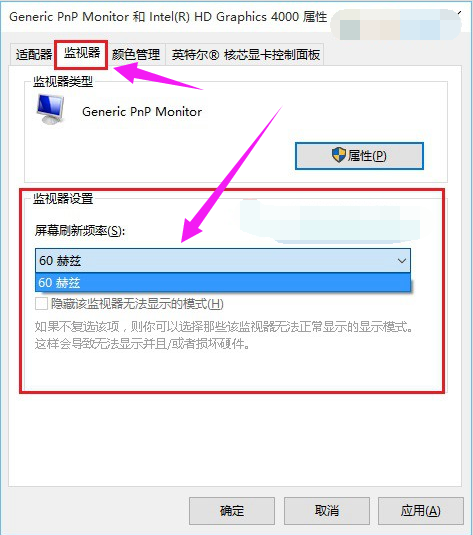
电脑显示器系统软件图解4
以上就是显示器刷新率的调节的操作流程了。
猜您喜欢
- 电脑公司 ghost win7最好的安装方法..2017-05-31
- lenovo win7 32位推荐下载2016-11-30
- 系统重装怎么全部删掉安装新系统呢?..2017-08-01
- 小编告诉你系统之家win764怎样安装教..2016-08-18
- windows7激活工具怎么用2022-05-31
- xp纯净版雨林木风安装教材2017-06-18
相关推荐
- 细说win7任务栏如何设置透明.. 2018-10-31
- 最新深度技术win10专业32位下载.. 2017-02-01
- windows7产品密钥无效怎么办 2023-01-01
- 电脑开机蓝屏怎么办 2020-07-04
- 电脑公司xp笔记本系统硬盘安装方法.. 2016-09-01
- windows7旗舰版64位雨林木风安装教程.. 2016-11-02





 系统之家一键重装
系统之家一键重装
 小白重装win10
小白重装win10
 系统之家Ghost Windows XP SP3 中文版 v1907
系统之家Ghost Windows XP SP3 中文版 v1907 大地系统 ghost xp sp3 优化兼容版 v2023.04
大地系统 ghost xp sp3 优化兼容版 v2023.04 萝卜家园 Ghost Win7 32位旗舰版 V8.0
萝卜家园 Ghost Win7 32位旗舰版 V8.0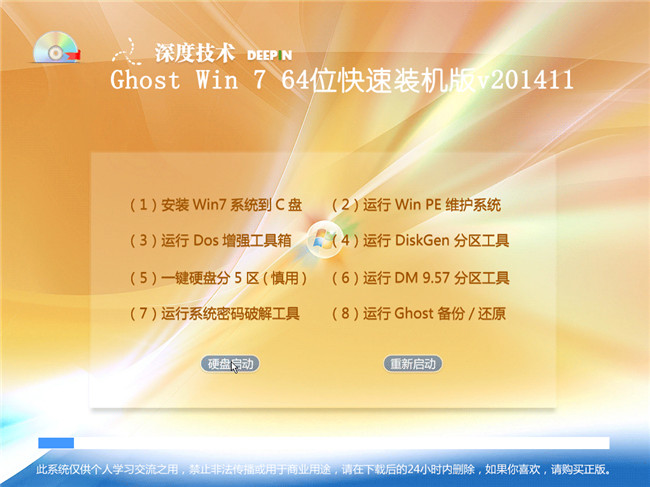 深度技术Ghost win7旗舰版201411快速装机版
深度技术Ghost win7旗舰版201411快速装机版 百度关键字优化精灵 v1.5.8 绿色版 (专业百度关键词优化工具)
百度关键字优化精灵 v1.5.8 绿色版 (专业百度关键词优化工具) 小白系统win10系统下载32位企业版v201711
小白系统win10系统下载32位企业版v201711 太阳花浏览器
太阳花浏览器 电影音乐提取
电影音乐提取 系统之家ghos
系统之家ghos 系统之家ghos
系统之家ghos 谷歌浏览器(C
谷歌浏览器(C 电脑公司ghos
电脑公司ghos 深度技术xp s
深度技术xp s 论坛群发大师
论坛群发大师 金山卫士v4.6
金山卫士v4.6 系统之家ghos
系统之家ghos 深度技术win1
深度技术win1 火狐浏览器(F
火狐浏览器(F 粤公网安备 44130202001061号
粤公网安备 44130202001061号